Où télécharger la version la plus adaptée de Blender
Télécharger le logiciel Blender 3D peut être parfois simple et parfois compliqué, compte tenu de la grande variété proposée. Dans ce tutoriel, nous verrons comment, d'où, télécharger et quelle version de Blender est la mieux adaptée à nos besoins, en nous démêlant de la jungle des différentes possibilités.
Table des matières:
- Où télécharger la version la plus récente et la plus stable de Blender
- Configuration matérielle requise
- N'activez en aucun cas les mises à jour automatiques !
- Signification des chiffres du numéro de version
- Où signaler les bugs
- Télécharger le fichier d'installation de Blender ou la version portable zippée ?
- Constructions quotidiennes (Daily Builds)
- Que sont les versions alpha, bêta et release candidate ?
- Qu'est-ce que Blender LTS ?
- Versions expérimentales
- Versions précédentes
- Qu'est-ce qu'une fork de Blender ?
- Blender sur tablettes et smartphones Android ?
- Quand les futures versions de Blender seront-elles publiées ?
Où télécharger la version la plus récente et la plus stable de Blender :
Pour télécharger la dernière version stable de Blender, accédez simplement au site Web de la Blender Foundation qui crée le logiciel
https://www.blender.org/download/
Le site propose immédiatement un package de fichiers pour le mode d'installation le plus rapide (le site reconnaît automatiquement le système d'exploitation utilisé par l'utilisateur pour naviguer sur Internet), mais Blender est un logiciel multiplateforme, donc un peu plus bas vous pouvez trouver des versions pour d'autres systèmes d'exploitation et d'autres modes d'installation, dont les liens sont contenus dans un menu déroulant pratique (le point bleu à côté de certains éléments indique la compatibilité avec notre système d'exploitation).
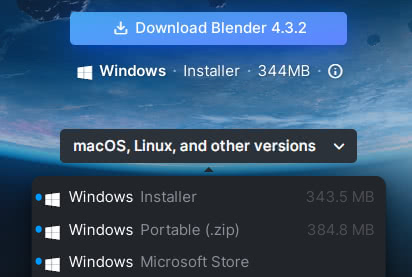
Actuellement, vous pouvez télécharger un package à installer sur un système d'exploitation Windows, ou un fichier zippé contenant la version de Blender à télécharger et à décompresser dans le système de fichiers Windows, ou un lien vers le site Web de Microsoft, au cas où vous préféreriez télécharger Blender à partir de cette plate-forme ; il existe également un fichier d'installation et un fichier portable pour le système d'exploitation Windows pris en charge par l'architecture ARM ; Blender est disponible pour le système d'exploitation macOS, qu'il fonctionne sur des processeurs Intel ou Apple Silicon, ou Blender pour Linux qui peut être téléchargé directement ou depuis le Snap Store ; il y a un lien vers la plateforme Steam, pour ceux qui ont l'habitude de l'utiliser pour les jeux vidéo, et enfin il y a la possibilité de télécharger le code source de Blender et ses bibliothèques, car Blender est un logiciel open source et donc les sources doivent être publiées.
Vous pouvez également trouver une version zippée de Blender sur https://portableapps.com/apps , qui collecte depuis des années des versions portables de logiciels gratuits et open source utiles.
Pour ceux qui ont encore le système d'exploitation Windows 7 installé et qui, en raison de l'incompatibilité de certaines bibliothèques avec lesquelles Blender a été développé, ne peuvent pas utiliser les dernières versions, nous citons le site https://github.com/nalexandru/BlenderCompat dont, cependant, nous n'avons examiné ni le code (que beaucoup confirment comme sûr et parfaitement fonctionnel) ni la légalité de l'utilisation des bibliothèques Microsoft.
Configuration matérielle requise :
Vous trouverez ici la configuration matérielle requise https://www.blender.org/download/requirements/ nécessaire pour utiliser Blender. Gardez à l'esprit que plus vous utilisez de particules dans vos projets (herbe, arbres, sprays, etc.), ou plus vous souhaitez donner de définition à votre fumée/feu, plus de RAM sera nécessaire. Plus vous utilisez de textures (et plus elles sont grandes), plus vous aurez besoin de VRAM (mémoire de carte vidéo) pour de meilleures performances. Plus le processeur est puissant, moins il faudra de temps pour calculer les simulations physiques. Plus la carte graphique est puissante, plus le rendu sera rapide. Plus le maillage en sculpture est complexe, plus les composants que nous avons mentionnés ci-dessus devront être avancés.
Les exigences de base énumérées sont donc suffisantes si vous souhaitez commencer à apprendre Blender, mais celles recommandées sont le minimum pour pouvoir travailler de manière professionnelle.
Sur la même page liée, consultez également ci-dessous les exigences pour les anciennes versions, une liste des exigences logicielles et des pilotes de base nécessaires pour exécuter les nouvelles versions sur votre ordinateur à partir de ce moment-là.
N'activez en aucun cas les mises à jour automatiques !
Il existe de nombreux utilitaires, installables sur les ordinateurs, qui permettent de mettre à jour automatiquement les logiciels et pilotes présents. Si vous devez travailler avec Blender, ou même simplement l'utiliser pour un projet amateur avec un minimum de sérieux, il est toujours préférable d'effectuer l'installation manuelle ou la mise à jour de temps en temps, car sinon vous risquez que Blender fonctionne mal sans savoir pourquoi ou ce qui s'est passé.
Le choix de la version de Blender à installer doit être soigneusement réfléchi, sinon vous risquez d'installer une version de Blender qui n'est pas supportée par votre matériel, incompatible avec les pilotes installés sur votre ordinateur (si vous n'arrivez pas à en installer d'autres) ; vous pouvez trouver des fonctionnalités désactivées et des nœuds modifiés (matériaux, nœuds de géométrie, compositeur), vos add-ons préférés peuvent ne plus fonctionner et, plus rarement mais pas impossible, il peut y avoir une incompatibilité avec votre système d'exploitation qui n'est plus à jour.
Réfléchissez donc bien avant de mettre à jour Blender, en lisant sur Internet les nouvelles exigences requises et les problèmes que les utilisateurs ont pu rencontrer.
Signification des chiffres du numéro de version :
Comme vous pouvez le voir dans l'image initiale, la version de Blender au moment de la rédaction de ce tutoriel est la 4.3.2 . Le premier numéro (dans ce cas 4) est incrémenté lorsque la structure du logiciel est fondamentalement modifiée, le deuxième (actuellement 3) augmente lorsque de nouvelles fonctions secondaires sont insérées de temps à autre, le troisième est incrémenté lorsque de nouvelles versions sont publiées de temps à autre suite à la correction d'erreurs, que la communauté Blender signale aux développeurs ; en fait la première version s'appelait Blender 4.3.0, puis quelques bugs ont été corrigés et nous sommes arrivés à la 4.3.1 et ainsi de suite
Où signaler les bugs :
Lorsque vous êtes certain qu'il y a un bug dans le logiciel Blender, signalez le problème (peut-être en démarrant le logiciel depuis la console, pour voir les messages d'erreur après un crash) sur https://projects.blender.org/ en cliquant sur "Report a bug"
Télécharger le fichier d'installation de Blender ou la version portable zippée ?
L'utilisation d'un fichier d'installation de logiciel présente des avantages, ne serait-ce que parce qu'il crée automatiquement des icônes de démarrage, des liens logiciels vers des fichiers de projet à ouvrir, etc. , cependant, en téléchargeant et en décompressant les versions portables zippées de Blender, vous pouvez enregistrer plusieurs versions de ce logiciel sur votre disque dur dans différents répertoires, en réservant les liens vers les fichiers de la version que vous utilisez pour le travail et en utilisant simultanément les versions précédentes pour utiliser les anciens modules complémentaires, ou les anciens formats de fichiers, et les nouveaux pour découvrir les dernières fonctionnalités. Lors du premier démarrage de Blender, dans les deux cas les répertoires contenant les fichiers de configuration seront automatiquement créés, voir aussi Blender: où se trouve le fichier de startup , et en cliquant, au premier démarrage, sur le bouton correspondant sur l'écran de démarrage, dans les deux cas les paramètres (et les modules complémentaires) de toutes les versions précédentes de Blender précédemment démarrées seront importés.
Constructions quotidiennes (Daily Builds) :
Que sont les compilations quotidiennes ? Blender est en constante évolution et mis à jour, avec l'ajout de nouvelles fonctionnalités, donc si la dernière version stable est la 4.3.2, il est probable que la version 4.4 soit présente et en version bêta, avec de nouvelles fonctionnalités ajoutées et ils pensent déjà à un futur 4.5, avec sa présence en version alpha. Toutes ces versions temporaires sont compilées et sont présentes à
https://builder.blender.org/download/daily/
afin que les membres volontaires (et curieux) de la communauté Blender puissent les tester et signaler d'éventuels bugs, aidant ainsi les programmeurs à rendre le logiciel plus correct et plus robuste.
Il s'agit évidemment de versions adaptées uniquement pour connaître et expérimenter de nouvelles fonctions, pour le travail il est fortement recommandé d'utiliser uniquement les versions stables.
Que sont les versions alpha, bêta et release candidate ?
Dans les « Daily Builds », vous pouvez lire des noms comme, par exemple, « Blender 4.5.0 Alpha » ou « Blender 4.5.0 Beta » ou « Blender 4.4.0 Release Candidate », mais que signifient ces noms/adjectifs qui suivent ceux des sous-versions de Blender ?
Comme tous les logiciels, le développement de Blender se déroule en plusieurs étapes successives : Alpha, Beta, Release Candidate, version stable et sous-versions ultérieures avec correctifs. Examinons maintenant plus en détail en quoi consistent ces versions de développement dans Blender :
Alpha : première version complète du programme, généralement dérivée du code bêta ou du code candidat à la publication de la version précédente ; elle est assez instable car de nouvelles fonctionnalités ou modifications sont constamment ajoutées et supprimées.
Bêta : Plus stable que l'Alpha, cette version se concentre sur les corrections de bugs et les mises à jour des modules complémentaires ; à ce stade, les rapports des utilisateurs qui ont eu l'occasion de tester les logiciels téléchargés depuis les « Daily Builds » sont également essentiels.
Release Candidate : Il s'agit de la dernière version bêta avant la sortie officielle ; plus stable et complète que la bêta, mais pas au même niveau que la version officielle, elle représente la fin de chaque mise à jour et avec elle seuls les bugs critiques qui pourraient affecter les performances ou la stabilité du logiciel sont corrigés.
Qu'est-ce que Blender LTS ?
À chaque certain nombre de versions, il y en a une dont le nom est suivi du mot « LTS », qu'est-ce que cela signifie ?
Blender évolue rapidement, il peut y avoir jusqu'à 3 mises à jour par an, et une mise à jour peut parfois rendre un add-on/extension incompatible, ou modifier certains nœuds de matériaux ou de géométrie, ou autre chose. Cela peut être un vrai problème pour un studio/entreprise qui travaille avec Blender, qui serait obligé d'utiliser d'anciennes versions avec des bugs non corrigés, pour ne pas avoir à tout changer à chaque mise à jour du logiciel lors de la réalisation d'un long projet. C'est pourquoi les versions LTS (Long Term Support, soutien à long terme) sont nées, des versions spéciales dans lesquelles aucune nouvelle fonctionnalité n'est ajoutée, mais les bugs sont corrigés et mis à jour pour utiliser du nouveau matériel, avec un support (qui comprend la publication de plusieurs correctifs pour corriger les bugs) qui durera 2 ans pour chaque version LTS.
Versions expérimentales :
Diamétralement opposés aux LTS sont les versions expérimentales ou « Branch Builds », c'est-à-dire des compilations de « branches » (variantes) de Blender qui contiennent des fonctions particulières (par exemple, de nos jours, un nouveau prototype NPR) que vous souhaitez essayer, par curiosité ou pour apprendre. Vous pouvez les trouver ici
https://builder.blender.org/download/experimental/archive/
Cependant, il faut tenir compte du fait que la plupart du temps, ce sont des versions instables, il est donc préférable de ne pas les utiliser pour le travail.
Versions précédentes :
Comme déjà mentionné, Blender est mis à jour très rapidement, mais les utilisateurs ne disposent pas toujours du matériel nécessaire pour l'utiliser, utilisant peut-être un ancien système d'exploitation ou des pilotes incompatibles, et il devient donc nécessaire de pouvoir installer les versions plus anciennes et moins « exigeantes ». Ils peuvent également être demandés lorsque la dernière version n'est pas parfaitement stable et qu'il faut donc réinstaller la précédente en attendant un nouveau patch.
Contrairement à ce qui se passe habituellement avec d'autres logiciels, toutes les versions de Blender sont disponibles, de la première créée il y a de nombreuses années à la plus récente, et vous pouvez les télécharger à partir de
https://download.blender.org/release/
donc si vous souhaitez utiliser un ancien module complémentaire, décompressez simplement une ancienne version dans un répertoire, utilisez le module complémentaire puis importez le résultat dans la dernière version à l'aide de la fonction « File > Append », en exportant vers .obj ou un autre format.
Qu'est-ce qu'une fork de Blender ?
Comme nous l'avons déjà dit, Blender est un logiciel open source et donc son code source peut être utilisé pour créer de nouveaux logiciels, ou fork, qui peuvent être une version personnalisée de Blender qui répond à certains besoins spécifiques, ou autre chose.
Quelques fork célèbres sont :
Bforartists ("Be For Artists") qui se veut plus intuitif et dédié aux artistes que le Blender original, à l'aide d'une interface repensée plus "friendly" et d'add-ons qui facilitent certaines opérations.
https://www.bforartists.de/
UPBGE (Uchronia Project Blender Game Engine) qui vise à poursuivre de manière indépendante le développement du Blender Game Engine, car celui-ci a été abandonné dans l'original à partir de la version 2.8.
https://github.com/UPBGE/upbge
Blender sur tablettes et smartphones Android ?
Blender peut-il fonctionner sur le système d'exploitation Android ? Ils ont essayé de faire ça aussi. Si vous le souhaitez, vous pouvez essayer une démo de cette expérience, elle peut être téléchargée à partir de
https://download.blender.org/demo/android/
Cependant, il faut tenir compte du fait que Blender nécessite normalement une station de travail puissante pour fonctionner correctement, donc une version mobile n'est qu'une virtuosité qui pour l'instant n'a pas d'utilité pratique significative.
Quand les futures versions de Blender seront-elles publiées ?
Les programmeurs de Blender essaient de suivre une feuille de route qui comporte certaines échéances dans l'année, il est donc possible de savoir, avec une certaine marge d'erreur, quand les prochaines versions de Blender seront publiées.
https://projects.blender.org/blender/blender/milestones
et quelles nouveautés contiendront-ils ?
https://developer.blender.org/docs/release_notes/
C'est tout pour ce tutoriel, en espérant avoir apporté plus de clarté, dans ce voyage à travers les versions et les informations sur Blender disséminées. Happy blending !